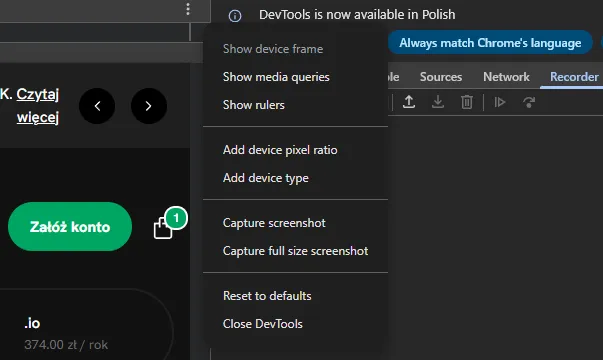Skupimy się na popularnych przeglądarkach, takich jak Google Chrome i Microsoft Edge, przedstawiając zarówno podstawowe kroki, jak i bardziej zaawansowane techniki. Dzięki tym informacjom z łatwością uchwycisz cały widok strony, bez konieczności przewijania lub instalowania skomplikowanych programów.
Kluczowe wnioski:- W Google Chrome można użyć narzędzi deweloperskich do wykonania zrzutu ekranu całej strony.
- Microsoft Edge oferuje wbudowaną funkcję do szybkiego przechwytywania zrzutów ekranu.
- Rozszerzenia, takie jak GoFullPage i FireShot, ułatwiają proces robienia zrzutów ekranu i oferują dodatkowe funkcje.
- Możliwość zapisu zrzutów w różnych formatach, takich jak PNG, JPEG i PDF, zwiększa ich użyteczność.
- Udostępnianie zrzutów ekranu w mediach społecznościowych wymaga znajomości najlepszych praktyk, aby dotrzeć do szerszej publiczności.
Jak wykonać zrzut ekranu całej strony w Google Chrome?
Wykonanie zrzutu ekranu całej strony w Google Chrome jest prostym procesem, który można zrealizować na kilka sposobów. Możesz skorzystać z wbudowanych funkcji przeglądarki lub użyć narzędzi deweloperskich, które pozwalają na uchwycenie całego widoku strony bez konieczności przewijania. W tym rozdziale przedstawimy podstawowe kroki, które umożliwią Ci szybkie i efektywne zrobienie zrzutu ekranu.
Jeśli chcesz uzyskać bardziej zaawansowane opcje, możesz skorzystać z narzędzi deweloperskich. Dzięki nim masz możliwość uchwycenia całej strony w formacie, który najlepiej pasuje do Twoich potrzeb. Wystarczy kilka kliknięć, aby zrealizować ten proces, co sprawia, że jest to jedno z najwygodniejszych rozwiązań.
Proste kroki do zrobienia zrzutu ekranu w Chrome
Aby wykonać zrzut ekranu w Google Chrome, wystarczy kilka prostych kroków. Najpierw przejdź do strony, którą chcesz uchwycić. Następnie naciśnij kombinację klawiszy Ctrl + Shift + I, aby otworzyć narzędzia deweloperskie. Po otwarciu narzędzi kliknij prawym przyciskiem myszy na stronie i wybierz opcję "Zrób zrzut ekranu" lub "Przechwyć zrzut ekranu w pełnym rozmiarze". W ten sposób możesz łatwo zapisać widok całej strony jako obraz.
Wykorzystanie narzędzi deweloperskich do pełnego zrzutu
Kiedy korzystasz z narzędzi deweloperskich w Google Chrome, masz możliwość uchwycenia pełnej wersji strony bez przewijania. Aby to zrobić, otwórz narzędzia deweloperskie, a następnie kliknij ikonę urządzenia, co pozwoli na przełączenie widoku na mobilny lub tabletowy. W prawym górnym rogu nowego paska narzędzi znajdziesz trzy kropki – kliknij na nie i wybierz "Zrób zrzut ekranu w pełnym rozmiarze". To proste działanie pozwoli Ci na zapisanie całej strony jako jednego pliku graficznego.
- Użyj Ctrl + Shift + I, aby otworzyć narzędzia deweloperskie.
- Kliknij prawym przyciskiem myszy na stronie, aby uzyskać dostęp do opcji zrzutu ekranu.
- Wybierz "Zrób zrzut ekranu w pełnym rozmiarze", aby uchwycić całą stronę.

Jak zrobić zdjęcie strony internetowej w Microsoft Edge?
W przeglądarce Microsoft Edge istnieje kilka prostych metod na wykonanie zrzutu ekranu. Dzięki wbudowanym funkcjom, użytkownicy mogą szybko uchwycić cały widok strony, co jest niezwykle przydatne, gdy chcą zachować ważne informacje lub podzielić się nimi z innymi. Można to zrobić za pomocą kombinacji klawiszy lub dostępnych opcji w menu przeglądarki, co czyni ten proces wyjątkowo intuicyjnym.
Oprócz szybkich metod, Microsoft Edge oferuje również funkcję drukowania, która pozwala na zapisanie strony jako plik PDF. To rozwiązanie jest idealne dla tych, którzy preferują mieć zrzuty w formie dokumentu. W tym rozdziale przyjrzymy się bliżej tym funkcjom, abyś mógł w pełni wykorzystać możliwości przeglądarki.
Szybkie metody na zrzut ekranu w Edge
Aby szybko zrobić zrzut ekranu w Microsoft Edge, możesz skorzystać z kombinacji klawiszy Ctrl + Shift + S. Po naciśnięciu tej kombinacji na ekranie pojawi się opcja do uchwycenia całej strony lub jej fragmentu. Możesz również kliknąć na ikonę "Zrzut ekranu" w menu przeglądarki, co umożliwi ci łatwe zapisanie obrazu. Te metody są szybkie i nie wymagają dodatkowych narzędzi, co czyni je bardzo wygodnymi dla użytkowników.
Wykorzystanie funkcji „Drukuj” do zapisu jako PDF
Funkcja drukowania w Microsoft Edge to kolejny sposób na zapisanie strony internetowej. Aby to zrobić, wystarczy nacisnąć Ctrl + P, co otworzy okno drukowania. W sekcji "Zaawansowane" wybierz opcję "Zapisz jako PDF". Dzięki temu cała strona zostanie zapisana jako jeden plik PDF, co ułatwia przechowywanie i udostępnianie treści. To rozwiązanie jest szczególnie przydatne, gdy chcesz zachować formatowanie strony w niezmienionej formie.| Metoda | Opis |
|---|---|
| Kombinacja klawiszy | Ctrl + Shift + S - umożliwia szybkie zrobienie zrzutu ekranu. |
| Ikona w menu | Użyj ikony "Zrzut ekranu" w menu przeglądarki. |
| Funkcja drukowania | Ctrl + P - zapisuje stronę jako PDF. |
Jak używać rozszerzeń do zrzutów ekranu w przeglądarkach?
Rozszerzenia przeglądarki to doskonałe narzędzia do wykonywania zrzutów ekranu, które oferują więcej funkcji niż wbudowane metody. Wśród najpopularniejszych rozszerzeń znajdują się GoFullPage oraz FireShot, które umożliwiają łatwe uchwycenie całej strony internetowej w różnych formatach. Dzięki tym narzędziom możesz nie tylko robić zrzuty ekranu, ale także edytować je, a nawet zapisywać w formacie PDF. Wykorzystanie rozszerzeń to świetny sposób na zwiększenie efektywności pracy przy tworzeniu zrzutów ekranu.
Aby skorzystać z tych rozszerzeń, wystarczy je zainstalować w swojej przeglądarce. Proces instalacji jest prosty i szybki. Po zainstalowaniu rozszerzenia, jego ikona pojawi się na pasku narzędzi, co ułatwia dostęp do funkcji zrzutu ekranu w dowolnym momencie. W tej części artykułu dowiesz się, jak zainstalować i używać tych popularnych rozszerzeń, aby maksymalnie wykorzystać ich możliwości.
Najlepsze rozszerzenia do zrzutów ekranu i ich zalety
Wśród najlepszych rozszerzeń do zrzutów ekranu wyróżniają się GoFullPage i FireShot. GoFullPage umożliwia wykonanie zrzutu całej strony internetowej jednym kliknięciem, co jest bardzo wygodne. Dodatkowo, pozwala na zapisywanie zrzutów w formacie PNG lub PDF. Z kolei FireShot oferuje możliwość edytowania zrzutów, dodawania adnotacji oraz zapisywania ich w różnych formatach, takich jak JPEG, PDF czy GIF. Oba te rozszerzenia są dostępne dla przeglądarek takich jak Google Chrome oraz Mozilla Firefox, co czyni je wszechstronnymi narzędziami dla każdego użytkownika.- GoFullPage: Proste w użyciu, idealne do zrzutów całych stron.
- FireShot: Umożliwia edytowanie i dodawanie adnotacji do zrzutów.
- Oba rozszerzenia wspierają różne formaty zapisu, co zwiększa ich użyteczność.
| Nazwa rozszerzenia | Funkcje |
|---|---|
| GoFullPage | Umożliwia zrzut całej strony jednym kliknięciem, zapis w PNG/PDF. |
| FireShot | Edytowanie zrzutów, adnotacje, zapis w różnych formatach. |
Poradnik instalacji i użycia GoFullPage oraz FireShot
Aby zainstalować rozszerzenie GoFullPage, przejdź do sklepu z rozszerzeniami swojej przeglądarki, na przykład Chrome Web Store. Wpisz "GoFullPage" w pasku wyszukiwania, a następnie kliknij "Dodaj do Chrome". Po zainstalowaniu, ikona rozszerzenia pojawi się na pasku narzędzi przeglądarki. Aby użyć GoFullPage, otwórz stronę, którą chcesz uchwycić, a następnie kliknij ikonę rozszerzenia i wybierz opcję "Zrób zrzut całej strony". Zrzut zostanie automatycznie zapisany w formacie PNG lub PDF, w zależności od Twoich ustawień.
Podobnie, aby zainstalować FireShot, odwiedź sklep z rozszerzeniami i wyszukaj "FireShot". Po kliknięciu "Dodaj do Chrome", rozszerzenie zostanie zainstalowane. Aby z niego skorzystać, otwórz stronę, którą chcesz uchwycić, a następnie kliknij ikonę FireShot na pasku narzędzi. Możesz wybrać opcję "Zrzut całej strony" lub "Zrzut widocznej części", a następnie edytować zrzut lub zapisać go w preferowanym formacie, takim jak JPEG, PNG lub PDF. Oba rozszerzenia są intuicyjne i łatwe w użyciu, co czyni je idealnymi narzędziami do robienia zrzutów ekranu.
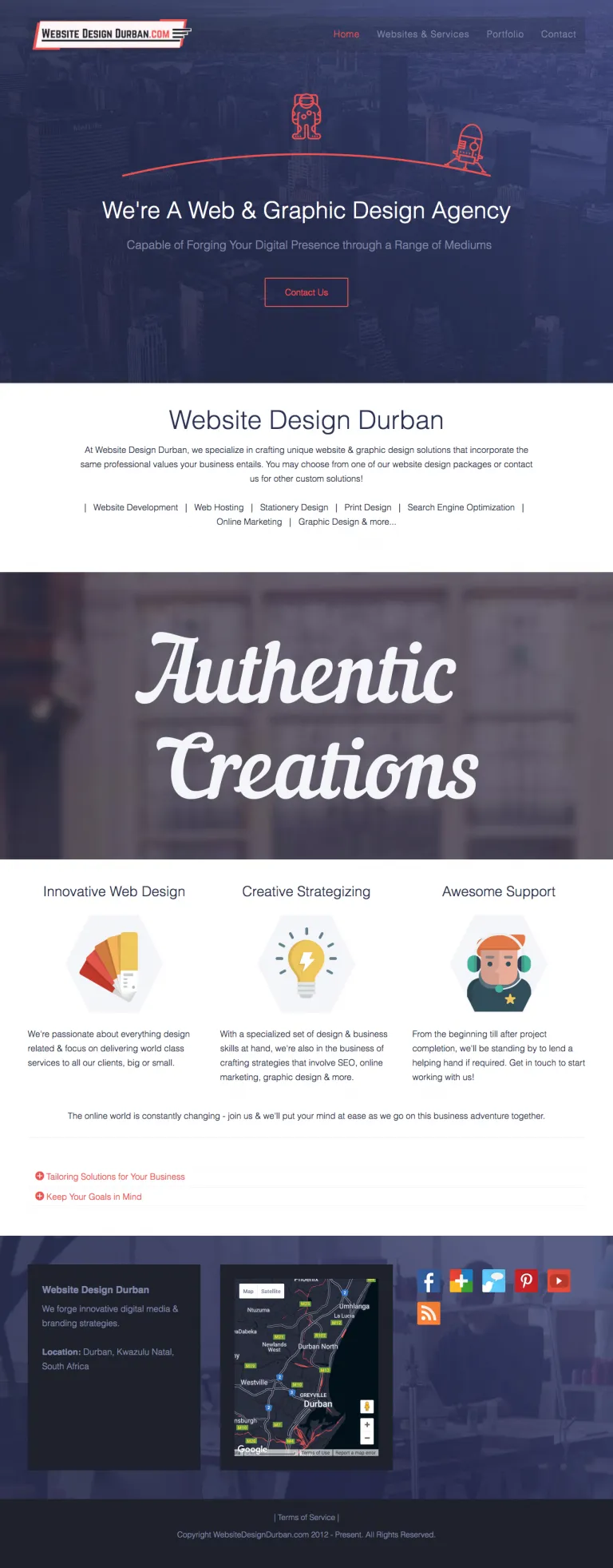
Czytaj więcej: Kto projektuje strony internetowe i jak wybrać najlepszego specjalistę
Jak zapisać i udostępnić zrzuty ekranu stron internetowych?
Zapisywanie zrzutów ekranu jest kluczowym krokiem po ich wykonaniu. Istnieje wiele formatów, w jakich można zapisać zrzuty, a każdy z nich ma swoje zastosowanie. Najpopularniejsze formaty to PNG, JPEG oraz PDF. Format PNG jest idealny dla obrazów o wysokiej jakości i przejrzystości, natomiast JPEG jest bardziej skompresowany, co sprawia, że jest odpowiedni do zdjęć, gdzie jakość nie jest aż tak kluczowa. Z kolei PDF to doskonały wybór, gdy chcesz zachować formatowanie strony i mieć możliwość łatwego udostępnienia dokumentu.
Po zapisaniu zrzutów ekranu, możesz je łatwo udostępniać. Najpopularniejsze platformy społecznościowe, takie jak Facebook, Instagram czy Twitter, umożliwiają szybkie przesyłanie zdjęć. Pamiętaj, aby dostosować format i rozmiar zrzutu do wymagań danej platformy, aby zapewnić najlepszą jakość. Możesz także korzystać z aplikacji do przesyłania, takich jak WhatsApp czy Messenger, które pozwalają na szybkie dzielenie się zrzutami z przyjaciółmi i rodziną. Warto również rozważyć użycie chmur, takich jak Google Drive czy Dropbox, aby przechowywać i udostępniać zrzuty w łatwy sposób.
Różne formaty zapisu zrzutów ekranu i ich zastosowanie
Wybór formatu zapisu zrzutu ekranu ma kluczowe znaczenie dla jego jakości i zastosowania. PNG to format bezstratny, idealny do zapisywania grafik i obrazów z przezroczystością. Z kolei JPEG jest formatem stratnym, co oznacza, że kompresuje obraz, co może skutkować utratą jakości, ale za to pliki są mniejsze. Format PDF jest szczególnie przydatny, gdy chcesz zachować układ strony i mieć możliwość łatwego drukowania lub udostępniania dokumentu. Warto również wspomnieć o formacie GIF, który jest idealny dla prostych animacji, ale nie jest zalecany do zrzutów ekranu ze względu na ograniczoną paletę kolorów.
Wskazówki dotyczące udostępniania zrzutów w mediach społecznościowych
Udostępnianie zrzutów ekranu na mediach społecznościowych wymaga przestrzegania kilku zasad. Po pierwsze, zawsze sprawdzaj, czy zrzut jest odpowiednio dostosowany do wymagań platformy, ponieważ różne serwisy mają różne ograniczenia dotyczące rozmiaru i formatu. Po drugie, warto dodać opis lub kontekst do zrzutu, aby przyciągnąć uwagę odbiorców. Hashtagi mogą również pomóc w dotarciu do szerszej publiczności. Pamiętaj, aby nie udostępniać zrzutów zawierających prywatne informacje bez zgody osób, których dotyczą, aby uniknąć naruszenia prywatności.
Jak wykorzystać zrzuty ekranu do tworzenia treści wizualnych?
Zrzuty ekranu mogą być nie tylko narzędziem do archiwizacji informacji, ale również potężnym zasobem w tworzeniu treści wizualnych. Możesz wykorzystać swoje zrzuty ekranu do tworzenia infografik, które prezentują dane w przystępny sposób. Programy graficzne, takie jak Canva czy Adobe Spark, pozwalają na łatwe dodawanie tekstu, wykresów i innych elementów do zrzutów, co sprawia, że stają się one bardziej atrakcyjne i informacyjne. W ten sposób możesz przyciągnąć uwagę odbiorców na platformach społecznościowych, co zwiększa zaangażowanie.
Innym zastosowaniem zrzutów ekranu jest tworzenie tutoriali lub przewodników krok po kroku. Dzięki zrzutom możesz wizualnie pokazać procesy, co ułatwia zrozumienie tematu przez odbiorców. Możesz je umieścić w postach na blogu lub w materiałach szkoleniowych, co dodatkowo zwiększa wartość Twojej treści. W miarę jak rośnie znaczenie wizualizacji w komunikacji online, umiejętność efektywnego wykorzystania zrzutów ekranu staje się kluczowa dla każdego twórcy treści.